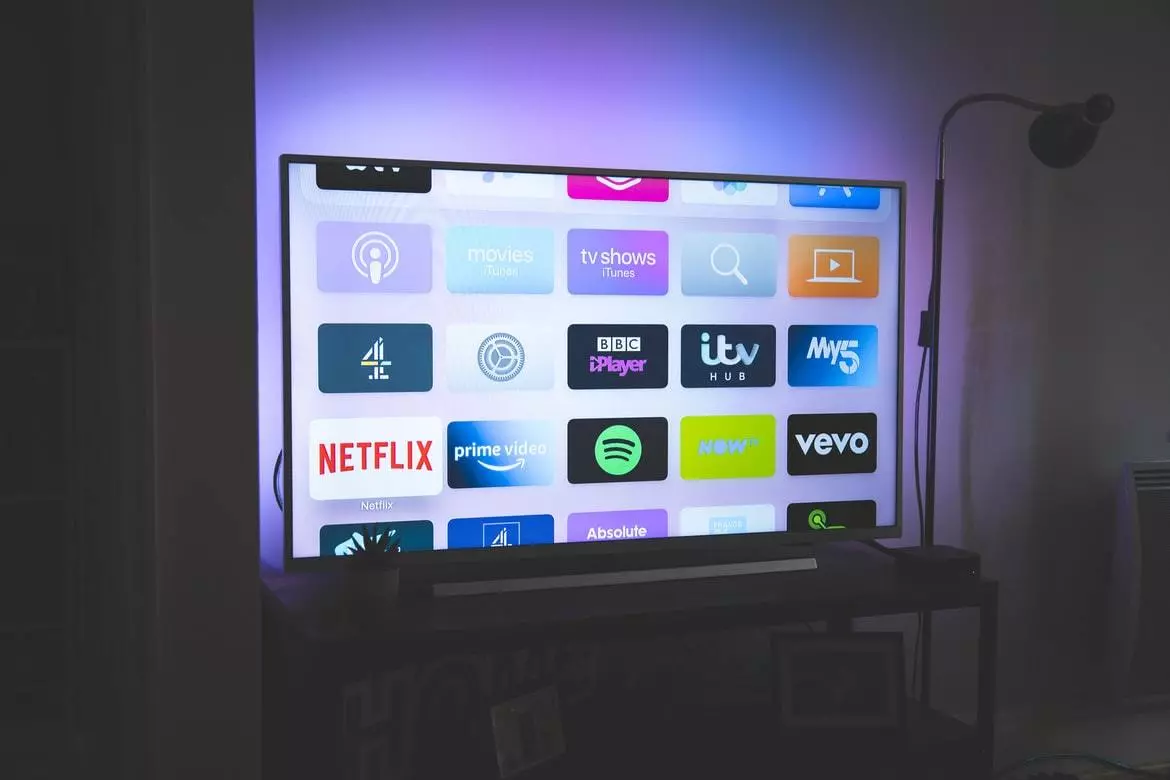Instalarea aplicațiilor pe televizoarele Hisense este, pe de o parte, un proces simplu, dar, pe de altă parte, ar putea fi mai evident, deoarece televizoarele pot avea șase sisteme de operare diferite, așa că pașii de instalare a aplicațiilor sunt diferiți.
Lista sistemelor de operare din televizoarele Hisense
Iată o scurtă listă a caracteristicilor sistemului de operare folosit de Hisense:
- Vidaa TV: sistem de operare proprietar dezvoltat de Hisense, scris în Linux, introdus pentru prima dată în 2014. Hisense îl promovează puternic; întrucât Hisense este un OEM mare, acest sistem de operare poate fi văzut pe televizoarele altor mărci precum Hisense, Toshiba, Loewe, Newsan, BGH, Element, Schneider, Nordmende, Shinon, Vortex, AKAI, NIKAI, BRUHM, General Gold.
- Android TV: sistem de operare dezvoltat de Google, un sistem de operare universal utilizat de majoritatea OEM-urilor datorită ușurinței sale de utilizare. Google menține servere în care sunt stocate aplicațiile; aplicațiile sunt dezvoltate pentru sistemul de operare, nu pentru o anumită marcă. Dezvoltatorii de aplicații sunt interesați să dezvolte produse noi datorită numeroaselor dispozitive. Pentru a afla mai multe despre sistemul de operare, vă rugăm să vizitați articolul „ OS Android TV pe an. „
- Google TV: Acesta este Android, dar cu suplimentul de vizualizare Google. Mai multe detalii despre sistemul de operare: „ Google TV ce este: versiuni, actualizări, funcții .”
- Fire TV: sistemul de operare bazat pe Android dezvoltat de Amazon pentru dispozitivele sale de streaming, adaptat ulterior pentru televizoare.
- Roku TV: OS de la Roku Inc. se caracterizează prin absența aplicațiilor. Ca atare, adăugați canale de vizionat.
- XClass TV: este o platformă Smart TV dezvoltată de Comcast.
Adăugarea de aplicații la televizorul inteligent Hisense
După cum ați realizat deja, adăugarea unei aplicații va diferi în funcție de sistemul de operare de pe televizorul dvs. Hisense. Iată cum să adăugați aplicații sau canale pe diferite sisteme de operare.
Cerința standard pentru toate televizoarele, indiferent de versiunea sistemului de operare, este ca televizorul să fie conectat la internet.
Adăugarea de aplicații la Hisense Smart TV cu Vidaa OS
Există două moduri de a ajunge la magazinul de aplicații:
Prima modalitate de a deschide magazinul de aplicații pe Vidaa TV:
- Apăsați butonul „ Acasă ” de pe telecomandă; veți fi dus la ecranul de pornire al sistemului de operare Vidaa.
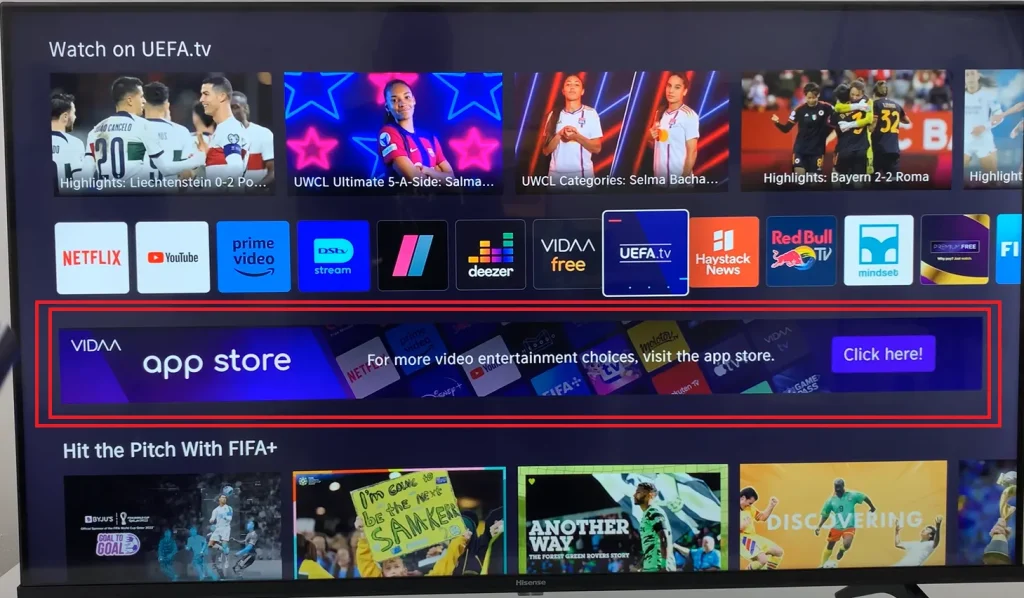
2. Găsiți „ App Store ” folosind săgețile sus și jos de pe telecomandă; apăsați OK pentru a încărca magazinul de aplicații odată selectat.
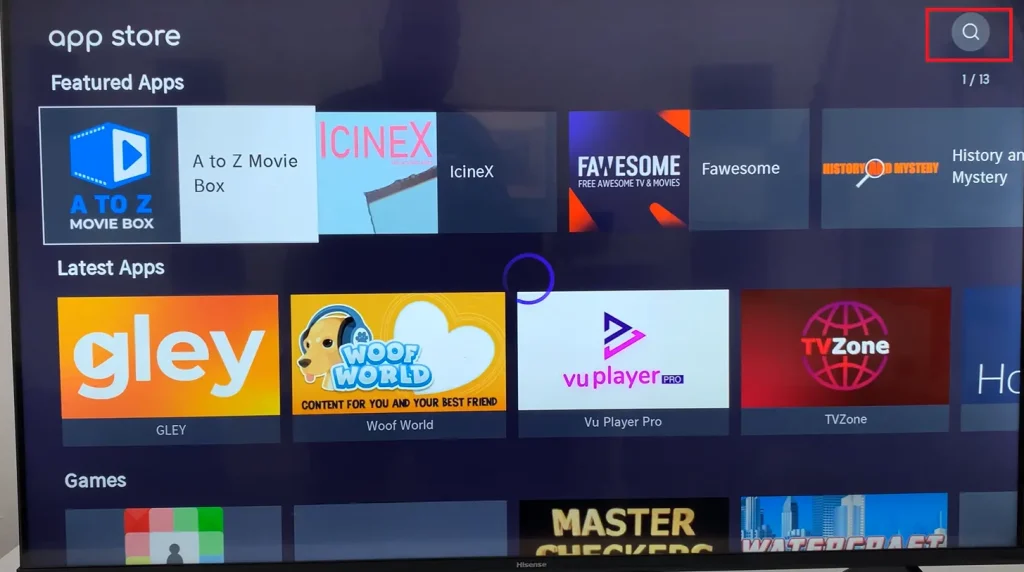
3. Magazinul de aplicații se va deschide și există multe ecrane în magazinul de aplicații; de exemplu, în captură de ecran, puteți vedea că există 13 ecrane cu aplicații în magazin. Puteți utiliza căutarea și introduceți numele aplicației. Căutarea este în colțul din dreapta sus.
A doua modalitate de a deschide magazinul de aplicații pe OS Vidaa TV:
Accesați „ Aplicații ” și derulați spre dreapta folosind butonul din dreapta de pe telecomandă; la sfârșitul galeriei de aplicații instalate, veți vedea „ Mai multe aplicații ”.
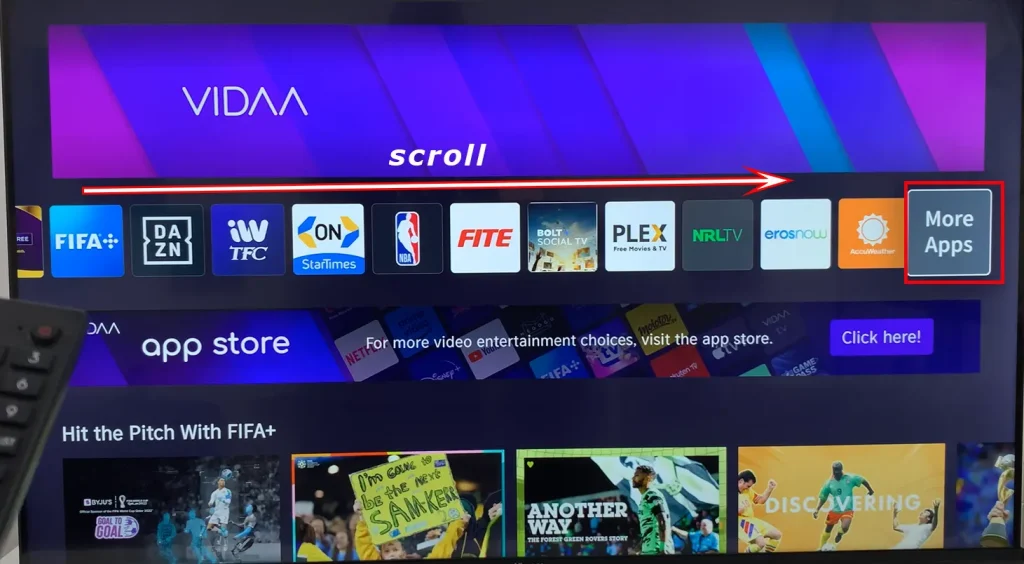
Selectați „ Mai multe aplicații. „
Veți vedea un ecran cu o listă a aplicațiilor dvs. preferate, iar în partea de jos a ecranului, veți vedea „ Mai multe aplicații ”.
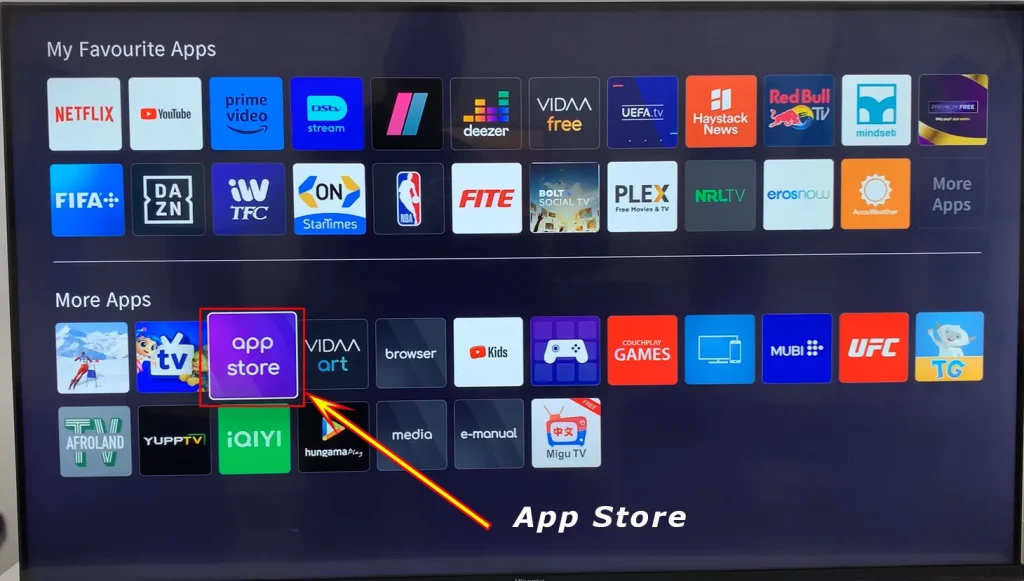
Găsiți caseta cu eticheta „App Store” sub „ App Store ” și apăsați OK pe telecomandă; veți fi dus la magazinul de aplicații.
Apoi, selectați aplicația pe care doriți să o instalați și apăsați OK; se va instala pe televizor.
Adăugarea de aplicații la Roku TV pe televizoarele Hisense
Nu există aplicații pe Roku TV; cu toate acestea, puteți adăuga canale de streaming. Este în esență același lucru, doar un nume diferit pentru programul care va interacționa cu serviciul de streaming.
- Apăsați butonul de acasă de pe telecomandă.
- Se va deschide meniul principal
- Selectați „ Canale de streaming ”.
- „ Magazinul de canale ”.
- Apoi puteți căuta un canal după gen sau puteți utiliza căutarea.
- Odată ce găsiți un canal, faceți clic pe acesta și se va deschide descrierea canalului și va apărea meniul „ Adăugați canal ”.
- Faceți clic pe pictograma „ Adăugați canal ”.
- Canalul va fi adăugat la lista de acces rapid.
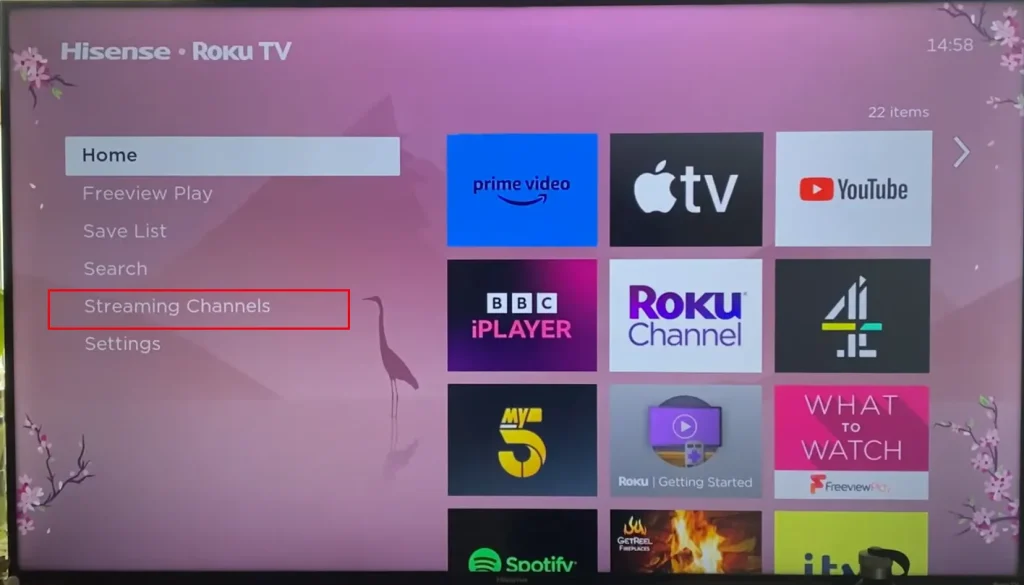
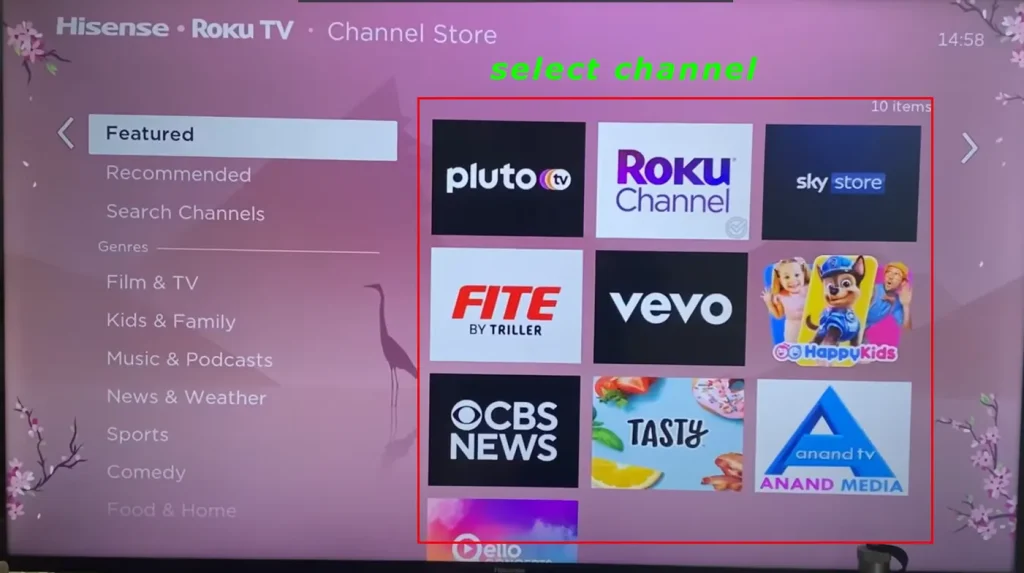
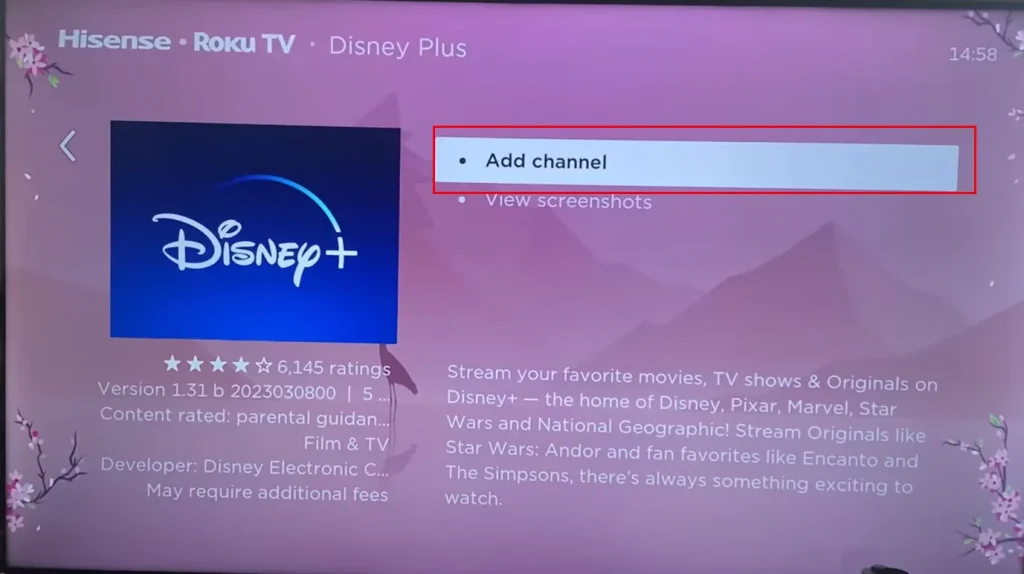
Adăugarea de aplicații la Android TV pe televizoarele Hisense
Android este un sistem de operare relativ universal utilizat pe multe televizoare. Prin urmare, procedura de instalare va fi similară pentru alte televizoare Android.
- Apăsați butonul „ Acasă ” de pe telecomandă pentru a deschide ecranul de pornire.
- În partea stângă, veți vedea o pictogramă „ Aplicații ”; atingeți-l.
- Magazinul de aplicații se va deschide și vi se va cere să alegeți „ Obțineți mai multe aplicații ” sau „ Obțineți mai multe jocuri ”.
- Selectați „ Obțineți mai multe aplicații ” pentru a deschide Google Play .
- Găsiți aplicația dorită și atingeți-o pentru a deschide informațiile despre aplicație, apoi va apărea butonul „ Instalare ”. Atingeți-l și aplicația va fi instalată.
Calea de instalare poate diferi ușor în funcție de versiunea sistemului de operare Android. În orice caz, trebuie să găsiți „Google Play” și să deschideți programul de instalare a aplicației.
Iată cum să adăugați o aplicație la un televizor Hisense cu Android TV în imagini:
Găsiți pictograma aplicației ; atingeți-l.
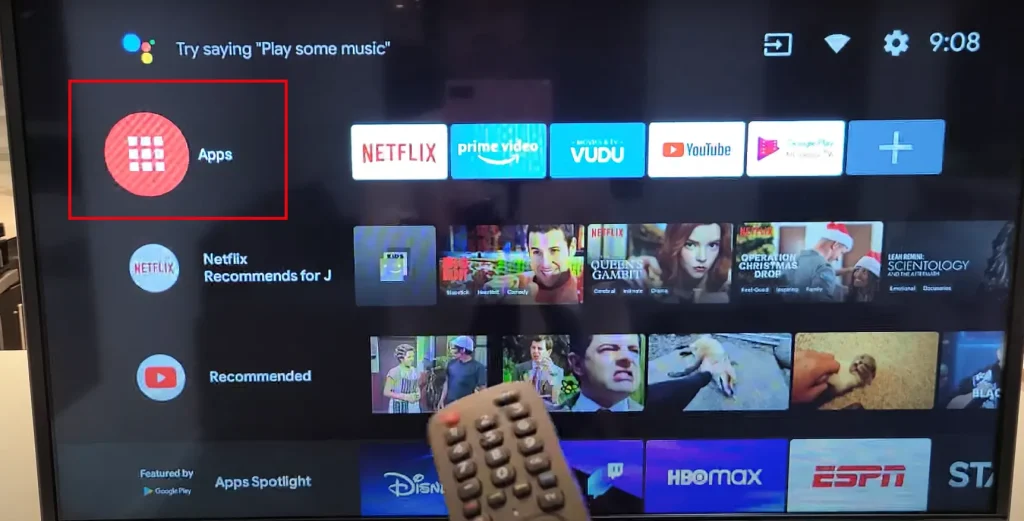
Selectați „ Obțineți mai multe aplicații ” pentru a deschide Google Play .
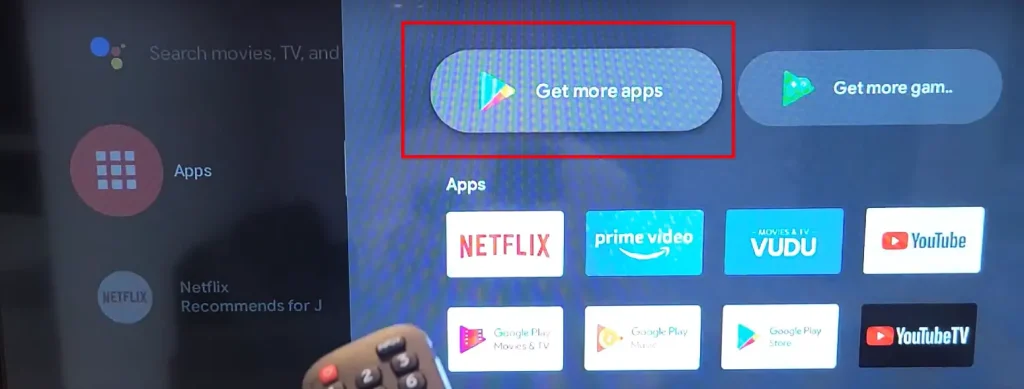
Găsiți aplicația, atingeți-o pentru a deschide informațiile despre aplicație
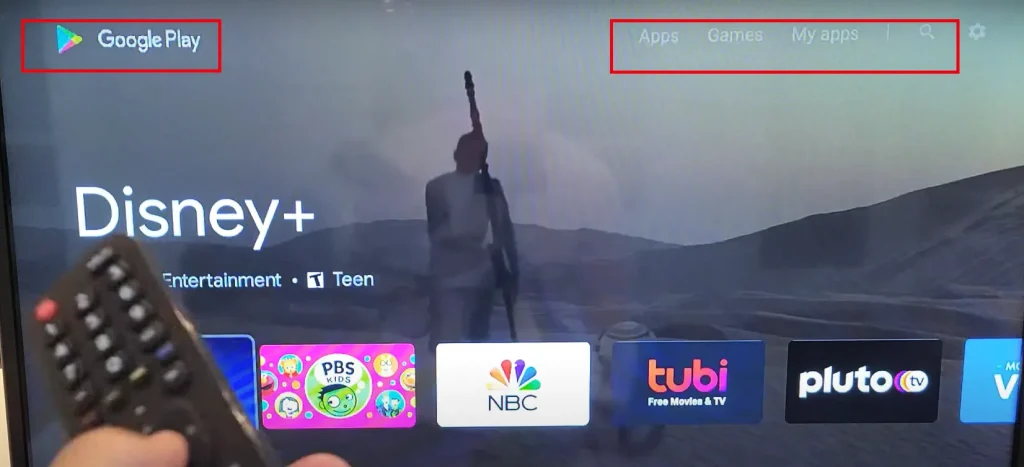
Atingeți-l pentru a deschide informațiile aplicației și atingeți Instalare.
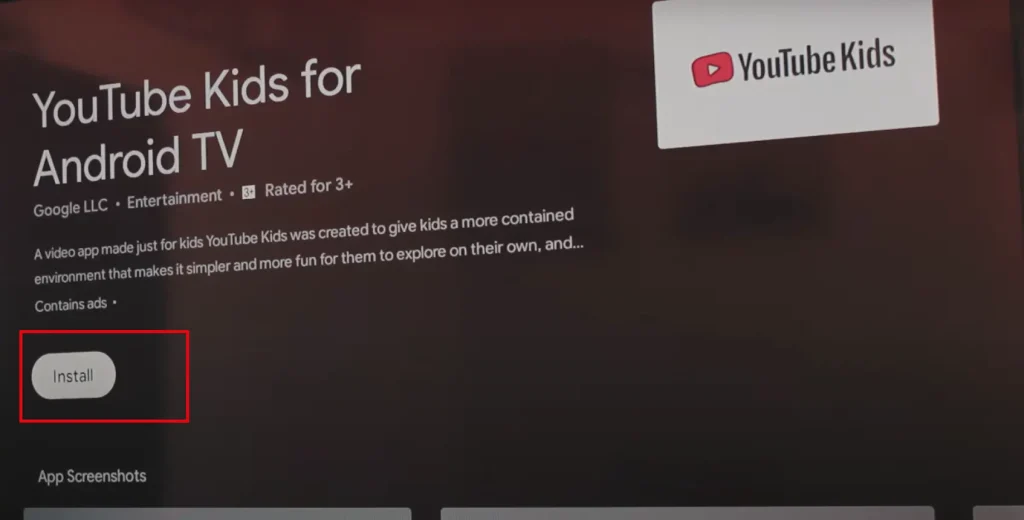
Adăugarea unei aplicații la Hisense Google TV
Google TV este un shell de vizualizare Android care vă permite să vă controlați televizorul și să sincronizați setările de pe alte televizoare cu Google TV. De exemplu, dacă ai un televizor cu Google TV și ai cumpărat altul, trebuie doar să te conectezi la contul tău pe noul televizor, iar setările vor fi aplicate automat. Toate aplicațiile instalate pe vechiul televizor vor fi descărcate pe cel nou. De asemenea, puteți utiliza aplicația pentru smartphone Google Home pentru a vă personaliza televizorul.
Pentru a adăuga o aplicație la televizorul Hisense folosind Google TV, procedați în felul următor:
Apăsați butonul de pornire de pe telecomandă pentru a accesa ecranul de pornire.
În partea de sus, veți vedea o listă de funcții disponibile, deschideți „ Aplicații ”.
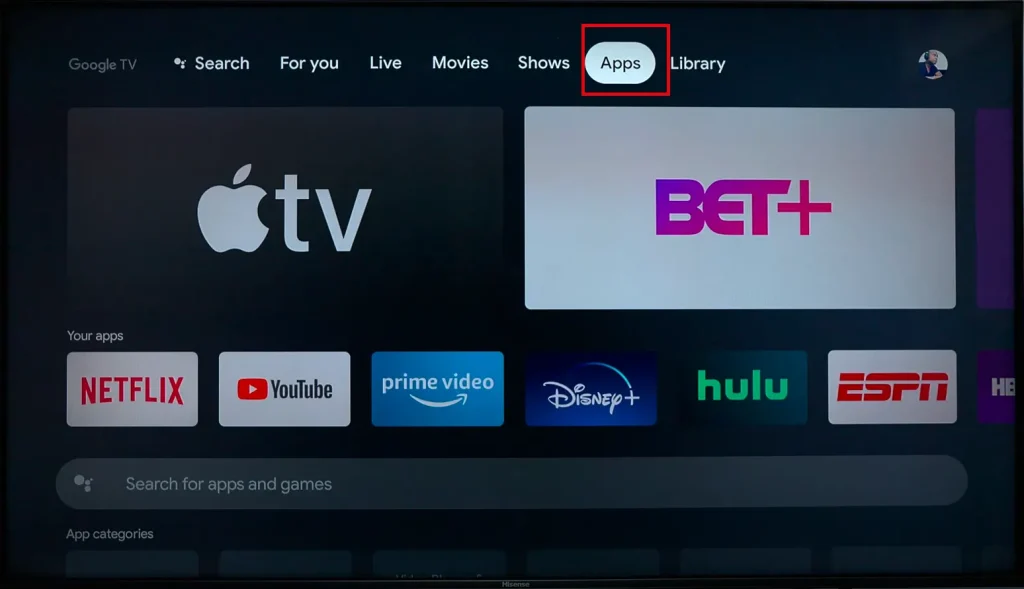
Derulați în jos pe ecran și veți vedea o bară de căutare și o selecție de aplicații în funcție de gen; dacă derulați în jos, veți vedea toate aplicațiile disponibile.
Selectați aplicația pe care doriți să o instalați.
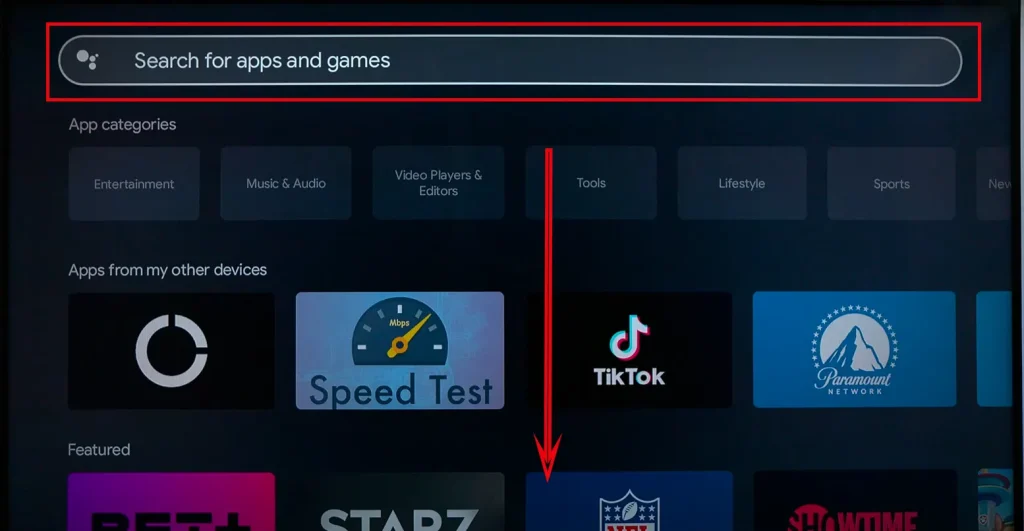
Faceți clic pe el
Se va deschide o pagină cu informații despre aplicație; faceți clic pe butonul „ Instalare ”.
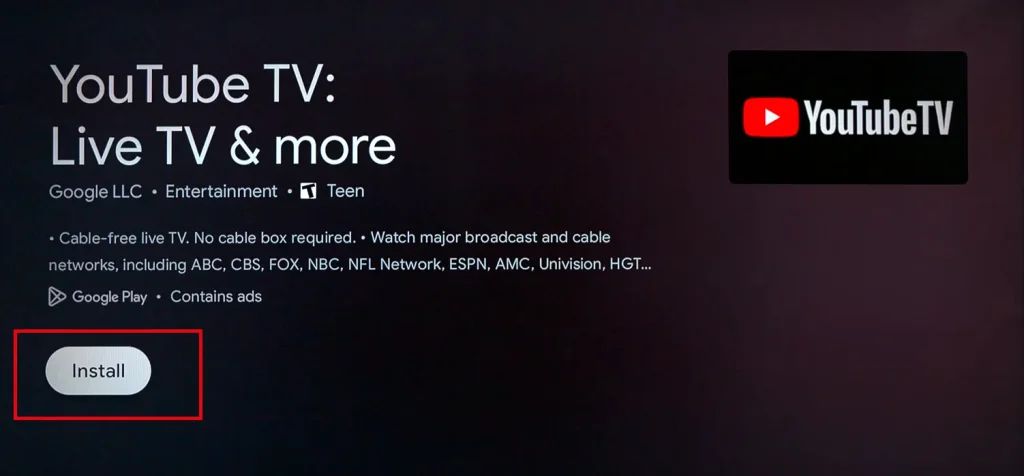
Aplicația va fi instalată pe televizorul dvs.
Adăugarea unei aplicații la Hisense Fire TV
Fire TV este un sistem de operare de la Amazon; Hisense avea mai multe modele de televizoare cu acest sistem de operare. Hisense a dezvoltat probabil unele produse „Fire TV”, așa că și-au lansat câteva dintre modelele lor de televizoare. Nu sunt recunoscuți pe scară largă, dar există totuși.
Pentru a adăuga o aplicație pe Fire TV, trebuie să faceți următoarele:
- Accesați ecranul de start .
- Veți vedea un rând de comenzi .
- Selectați pătratul cu semnul plus .
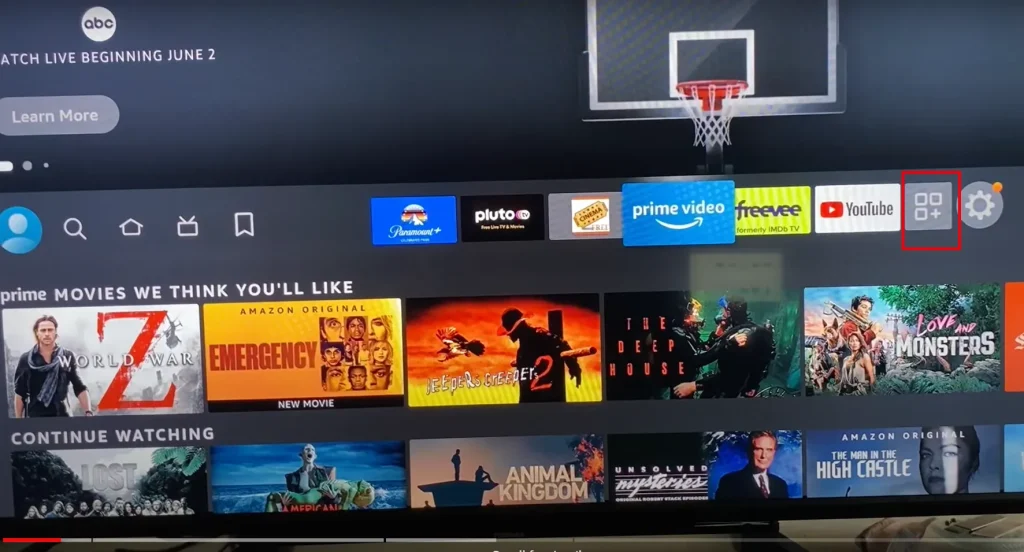
4. Aceasta va deschide secțiunea „ Aplicațiile și canalele tale ”.
5. Găsiți „ Biblioteca de aplicații ” și atingeți-o.
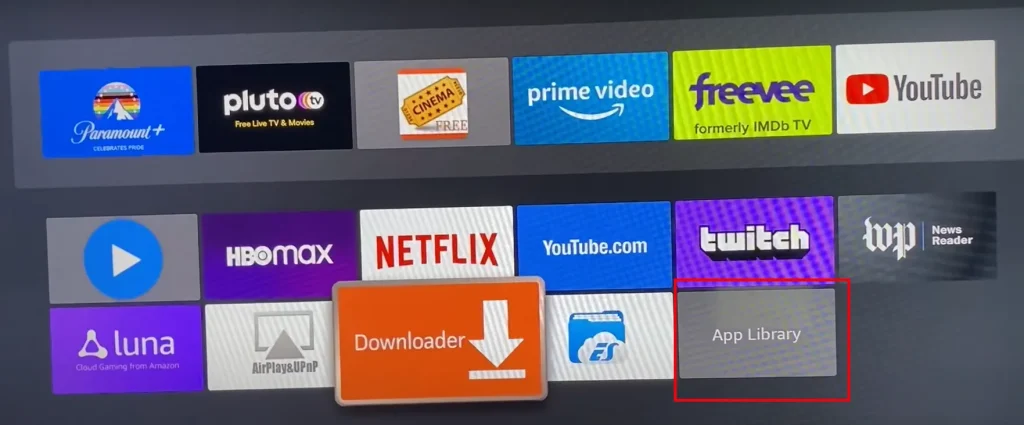
6. Se vor deschide toate aplicațiile disponibile.
7. Găsiți-l pe cel dorit și atingeți-l.
8. Se va deschide descrierea aplicației. Găsiți „ Descărcare ” și faceți clic pe el.
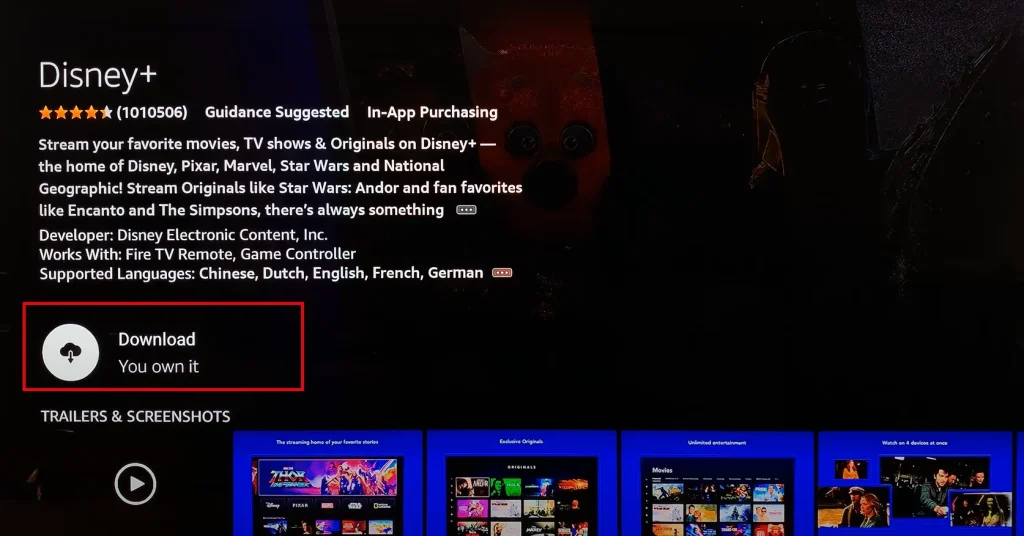
Aplicația va fi instalată pe televizorul dvs.
Alternativ, puteți găsi aplicația prin căutare; când apare, selectați-l și instalați-l așa cum este descris mai sus.
Instalarea aplicațiilor pe alt sistem de operare cu Hisense Xclass TV și Humo TV.
Hisense, un important OEM (producător de echipamente originale), produce ocazional televizoare cu sisteme de operare mai puțin populare. Acestea sunt adesea dezvoltate ca parte a colaborărilor cu companii care doresc să promoveze produse specifice. De obicei, aceste sisteme de operare se bazează pe platforme open-source. Cu toate acestea, un dezavantaj semnificativ al acestor sisteme este interesul limitat al dezvoltatorilor de a crea aplicații pentru ele.
Când sunt dezvoltate aceste sisteme de operare unice, aplicațiile de streaming esențiale precum Amazon Prime Video sau YouTube sunt de obicei pre-integrate. Dincolo de această configurare inițială, extinderea ofertelor de aplicații este adesea limitată. Exemple de astfel de sisteme de operare includ xClass și Humo TV.
Este important să rețineți că achiziționarea unui televizor cu aceste sisteme de operare experimentale, în primul rând, în scopuri de streaming, poate fi dificilă din cauza varietății limitate de aplicații disponibile. Deși adăugarea de aplicații pe aceste televizoare este în general simplă, principala provocare constă în selecția limitată de aplicații. Acest factor este crucial pentru utilizatorii care prioritizează o gamă largă de opțiuni de streaming pe televizoarele lor inteligente.
Utilizați sistemul de aplicații VEWD
Sistemul de aplicații VEWD oferă o abordare unică pentru accesarea conținutului de pe televizor, funcționând ca o platformă bazată pe cloud pentru aplicații de streaming. Acest serviciu vă permite să lansați și să transmiteți aplicații direct online pe televizorul dvs., eliminând nevoia de a le instala pe dispozitiv. VEWD servește ca un portal, permițându-vă să adăugați diverse aplicații sau canale pentru vizionare. Construit pe cadrul browserului Opera, oferă o punte între televizorul dvs. și diverse servicii de streaming.
Integrat inițial în sistemul de operare Vidaa când sistemul de operare avea o disponibilitate limitată a aplicațiilor, VEWD a fost conceput pentru a îmbunătăți accesul la serviciile de streaming pe televizoare cu sisteme de operare exclusive și o selecție minimă de aplicații native.
Un aspect cheie de reținut este că la ieșirea din aplicația VEWD, orice progres în cadrul aplicațiilor online se va pierde, iar aplicațiile vor fi închise. Pentru a revedea aceste aplicații, va trebui să vă conectați din nou prin sistemul de aplicații VEWD.
Pentru a utiliza sistemul de aplicații VEWD, localizați-l în biblioteca de aplicații a televizorului dvs. și continuați cu instalarea acestuia. Acest proces adaugă un instrument convenabil și versatil la configurația dvs. de divertisment, extinzându-vă accesul la diferite conținuturi în flux.